 هل لديك ملاحظات؟
هل لديك ملاحظات؟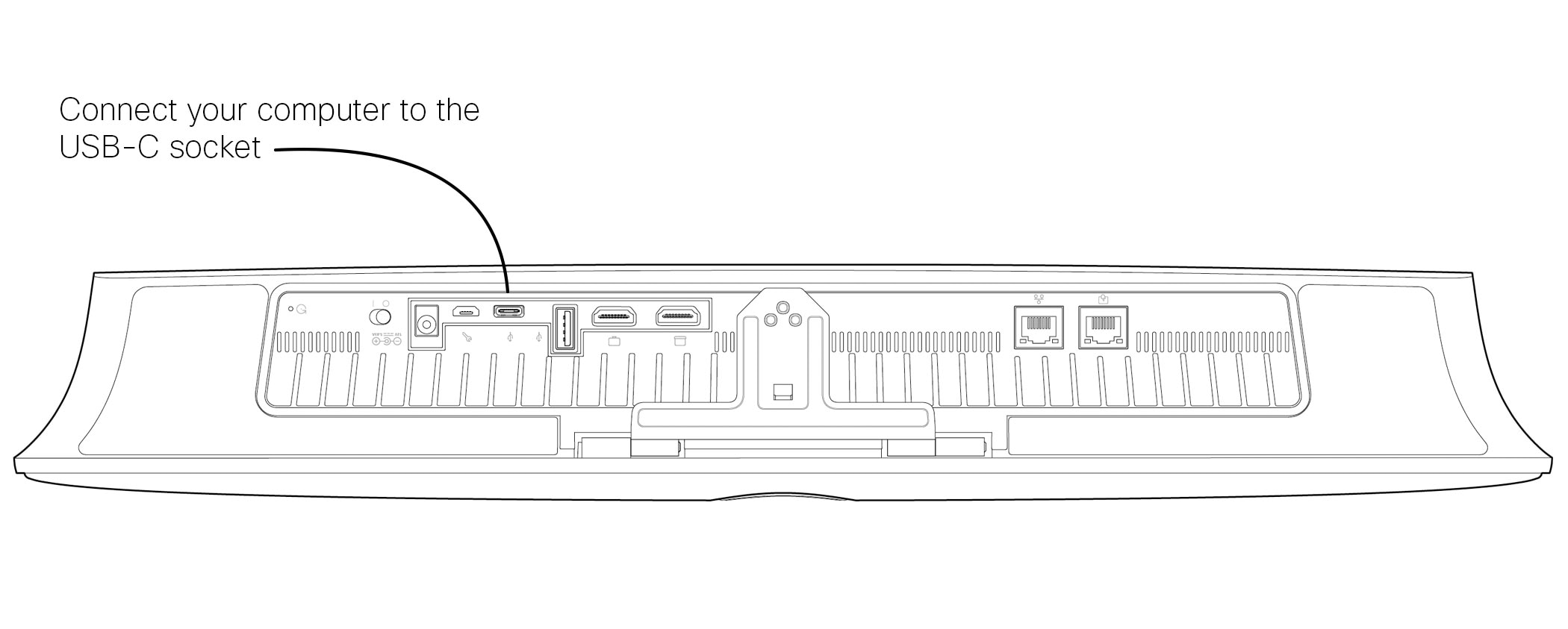
|
تستخدم ككاميرا USB عند تسجيل الجهاز
عند إجراء مكالمات باستخدام عميل تابع لجهة خارجية، يتم تحديد الكاميرا والميكروفون ومكبرات الصوت استنادا إلى الإعدادات الافتراضية لنظام التشغيل أو التطبيق. يمكنك تجاوز هذه الإعدادات.
يضيء مؤشر ضوء الكاميرا كلما كانت الكاميرا نشطة للحفاظ على الخصوصية.
يتحكم عميل الجهة الخارجية في جميع الوظائف الأخرى.
تستخدم ككاميرا USB عندما لا يكون الجهاز مسجلا
يظهر معالج الإعداد عند بدء تشغيل جهازك لأول مرة ويتيح لك تحديد كيفية التسجيل باستخدام خدمات Cisco (سحابية أو محلية). توفر الوحدة المصغرة لمجموعه الغرف خيار تخطي المعالج إذا كنت ستستخدمه كجهاز USB فقط.
إذا أردت لاحقا تسجيل Room Kit Mini باستخدام Cisco ، فانتقل إلى الإعدادات وحدد تنشيط الجهاز .


